Poprawka: Battlefield 2042 nie może wczytać danych o trwałości
Miscellanea / / November 16, 2021
Electronic Arts i strzelanka FPS nowej generacji od firmy DICE Pole bitwy 2042 został wreszcie wydany, ale wydaje się, że graczom pojawia się wiele problemów lub błędów, które są bardzo frustrujące. Tymczasem kilku graczy na PC ma problemy z błędem Battlefield 2042 Unable to Load Persistence Data podczas próby wejścia na mecz online. Teraz, jeśli napotykasz ten sam błąd, postępuj zgodnie z tym przewodnikiem.
Tak! Niefortunni gracze nie mogą połączyć się z serwerem EA (usługi online) i otrzymują szczególne błąd wiadomość, która mówi „Nie można załadować danych trwałości” w sposób ciągły i powrót do menu głównego. Ten błąd w zasadzie dotyka wielu graczy w ciągu kilku dni na wszystkich platformach. Na szczęście EA i DICE zdają sobie sprawę z tego problemu i niedawno oficjalnie potwierdzili go na @Bezpośrednia komunikacja Battlefield Uchwyt na Twitterze.

Zawartość strony
-
Poprawka: Battlefield 2042 nie może wczytać danych o trwałości
- 1. Uruchom ponownie grę
- 2. Sprawdź swoje łącze internetowe
- 3. Sprawdź stan serwera
- 4. Wyłącz grę międzyplatformową
- 5. Sprawdź integralność plików gry
- 6. Wyczyść pamięć podręczną pobierania Steam
- 7. Spróbuj zainstalować Battlefield 2042 w aplikacji EA
- 8. Skontaktuj się z pomocą EA
Poprawka: Battlefield 2042 nie może wczytać danych o trwałości
Na razie wygląda na to, że konkretny błąd „Nie można załadować danych o trwałości” występuje po stronie serwera i nie ma nic do zrobienia po stronie gracza. Jako gracz możesz po prostu nacisnąć przycisk Ponów i spróbować dołączyć do serwera.
Zdajemy sobie sprawę, że wielu z Was otrzymuje komunikat o błędzie podczas próby załadowania na serwer, a następnie powrotu do menu głównego
⚠ Nie można załadować danych o trwałości to problem z połączeniem po naszej stronie
Ruszamy, na razie możesz nacisnąć przycisk Ponów i spróbować dołączyć do serwera pic.twitter.com/bDDN3DaIME
— Bezpośrednia komunikacja Battlefield (@BattlefieldComm) 12 listopada 2021
Zespół pracuje nad tym i spodziewamy się, że całkowite naprawienie zajmie trochę czasu. W międzyczasie udostępniliśmy poniżej kilka możliwych obejść, które możesz na razie wypróbować.
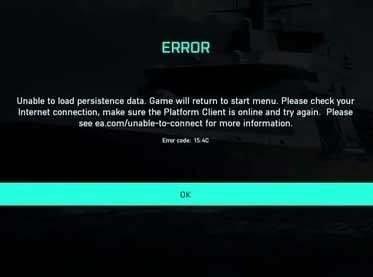
1. Uruchom ponownie grę
Upewnij się, że całkowicie zrestartowałeś grę Battlefield 2042 na komputerze, aby sprawdzić, czy problem został rozwiązany, czy nie. Niektórzy gracze zgłosili, że mogą teraz wejść na serwer po ponownym uruchomieniu gry. Chociaż jest to tymczasowa poprawka, możesz ją wypróbować.
2. Sprawdź swoje łącze internetowe
Warto również wspomnieć, że powinieneś sprawdzić swoje połączenie internetowe. Czasami problemy z szybkością lub stabilnością Internetu mogą powodować kilka usterek lub błędów łączności z serwerami gry. Niezależnie od tego, czy korzystasz z sieci przewodowej (Ethernet), czy bezprzewodowej (Wi-Fi), możesz spróbować ją zmienić.
3. Sprawdź stan serwera
Powinniśmy również polecić sprawdzenie stanu serwera gry Battlefield 2042 bezpośrednio przez firmę zewnętrzną Witryna Down Detector tutaj. W chwili pisania tego artykułu ten błąd dotyka wielu graczy. W tym scenariuszu są duże szanse, że nie możesz nic zrobić na swoim końcu.
Reklamy
4. Wyłącz grę międzyplatformową
Na PC:
- Uruchom Pole bitwy 2042 gra > Przejdź do menu główne.
- Kliknij Opcje w lewym dolnym rogu ekranu > Wybierz Ogólny.
- Przewiń w dół, aż znajdziesz Ustawienie gry krzyżowej.
- Upewnij się Wyłącz to.
Dla konsoli Xbox:
Notatka: Wyłączenie funkcji Crossplay na konsoli Xbox spowoduje wyłączenie tej funkcji we wszystkich grach. Więc kontynuuj tylko, jeśli naprawdę chcesz to wyłączyć.
Reklamy
- Przejdź do Przewodnik Xbox menu, naciskając przycisk Xbox na kontrolerze.
- Teraz przejdź do Ustawienia przewijając w prawo.
- Nawigować do Ogólny > Wybierz Bezpieczeństwo w Internecie i rodzina.
- Iść do Prywatność i bezpieczeństwo w Internecie > Następnie wybierz Prywatność Xbox.
- Wybierz Zobacz szczegóły i dostosuj > Wybierz do Komunikacja i gra wieloosobowa.
- Wybrać "Blok" pod „Możesz dołączyć do gry międzysieciowej”.
5. Sprawdź integralność plików gry
Weryfikacja integralności plików gry może po prostu naprawić wiele problemów z uruchamianiem gry, awariami, problemami graficznymi, problemami z łącznością z serwerem itp.
- Początek Parowy > Kliknij Biblioteka.
- Kliknij prawym przyciskiem myszy na Pole bitwy 2042 z listy zainstalowanych gier.
- Teraz kliknij Nieruchomości > Idź do Pliki lokalne.
- Kliknij Sprawdź integralność plików gry > Będziesz musiał poczekać, aż proces się zakończy.
- Po zakończeniu uruchom ponownie komputer i ponownie sprawdź problem.
6. Wyczyść pamięć podręczną pobierania Steam
Powinieneś także spróbować wyczyścić pamięć podręczną pobierania Steam z samego klienta, aby w niektórych przypadkach rozwiązać wszelkie problemy z łącznością. Aby to zrobić:
- Otworzyć Parowy program uruchamiający > Kliknij na Parowy zakładka od lewego górnego rogu.
- Teraz kliknij Ustawienia > Przejdź do Pliki do pobrania Sekcja.
- Kliknij Wyczyść pamięć podręczną pobierania > Jeśli pojawi się monit, kliknij ok aby potwierdzić akcję.
- Na koniec kliknij ok aby zapisać zmiany i ponownie uruchomić klienta Steam.
7. Spróbuj zainstalować Battlefield 2042 w aplikacji EA
Wielu graczy na PC wspomniało, że po próbie zainstalowania gry Battlefield 2042 w aplikacji EA i odinstalowaniu gry z klienta Origin/Steam wszystko zostało wykonane. Przejdź więc do klienta Origin/Steam i po prostu najpierw odinstaluj grę, a następnie zainstaluj ją na oficjalnej aplikacji EA.
8. Skontaktuj się z pomocą EA
Spróbuj skontaktować się z pomocą EA, aby uzyskać dalszą pomoc, jeśli żadna z metod nie zadziałała. Przesłanie raportu lub utworzenie zgłoszenia powinno się przydać. W międzyczasie możesz też mieć oko na @PLPomoc Więcej informacji na Twitterze.
Możesz również zapoznać się z naszym samouczkiem wideo na ten sam temat.
To wszystko, chłopaki. Zakładamy, że ten przewodnik był dla Ciebie pomocny. W przypadku dalszych pytań możesz skomentować poniżej.



